
Kako stvoriti distribuciju koja sadrži sva izdanja sustava Windows 8.1
Autori Vladimir i admin Pozdrav prijatelji! U tom slučaju morate koristiti program Wim.Converter.2.5, koji može pretvoriti datoteku install.esd u install.wim.
Krenimo od samog početka. Format WIM datoteka razvio je Microsoft za implementaciju Windows operativnih sustava. Jednostavnim riječima, Windows instalacijske datoteke su pakirane u ovu datoteku, ali u posljednje vrijeme Microsoft aktivno promovira novi ESD format. Wim.Converter.2.5 može ispravno pretvoriti datoteku install.esd u install.wim.
Idemo na službenu Microsoftovu web stranicu i preuzimamo pomoću uslužnog programa mediacreationtool tri ISO slike sustava Windows 8.1. Windows 8.1 64bit.iso Windows 8.1 Single Language 64bit.iso Windows 8.1 PRO 64bit.iso
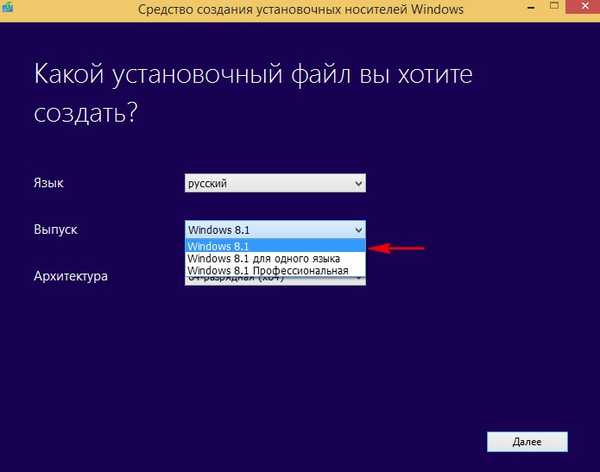
U mapi 3 sadržaj Windows 8.1 PRO 64bit.iso U mapi 4 sadržaj 64-bitnog sustava Windows 8.1 Enterprise
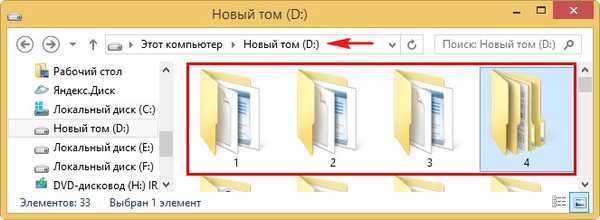
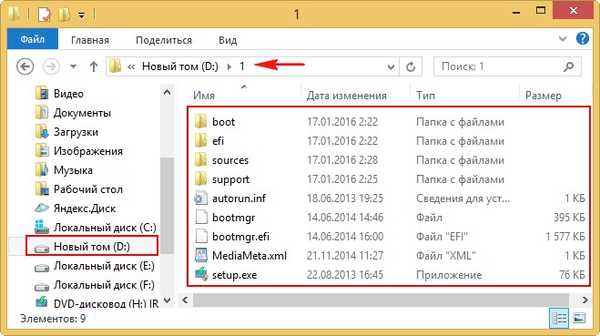
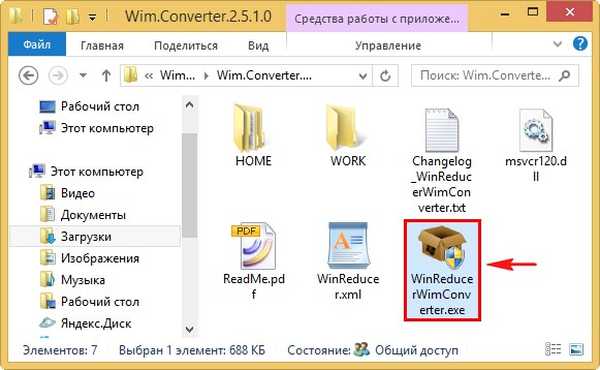
ne
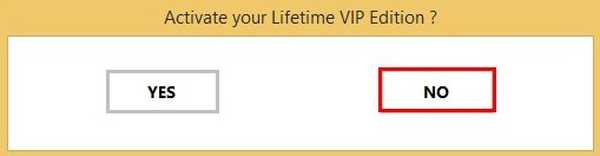
otvoreno
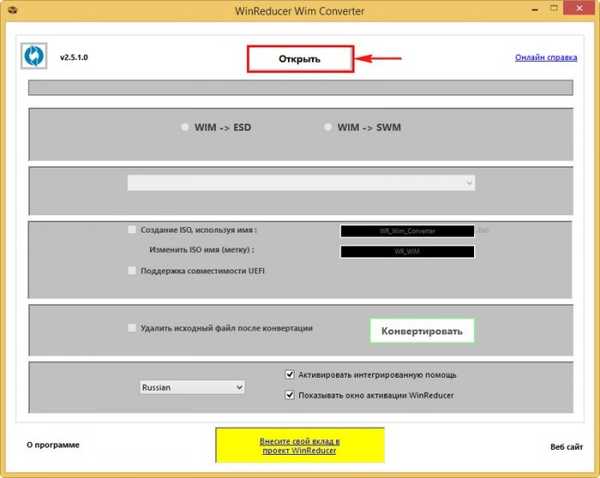
Otvorit će se prozor istraživača u kojem moramo pronaći mapu s prethodno izdvojenim datotekama Windows 8.1 64bit.iso operativnog sustava. U mom se slučaju mapa datoteka nalazi na disku D: u mapi 1.
Idemo u ovu mapu.
Pronađite mapu u njoj izvori, ulazimo u to.
Odaberite lijevu tipku miša datoteku. install.esd i kliknite otvoreno.
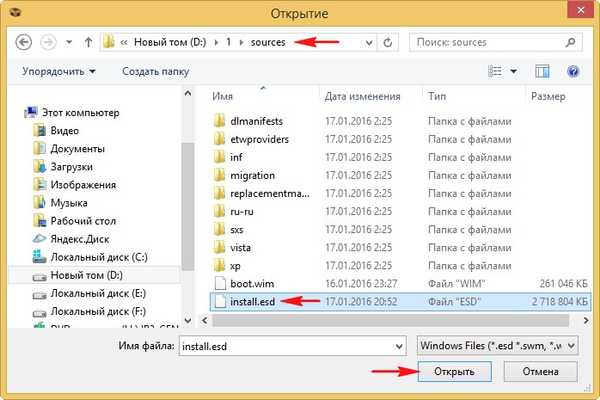
Označi stavku ESD-> WIM i kliknite na gumb pretvoriti.
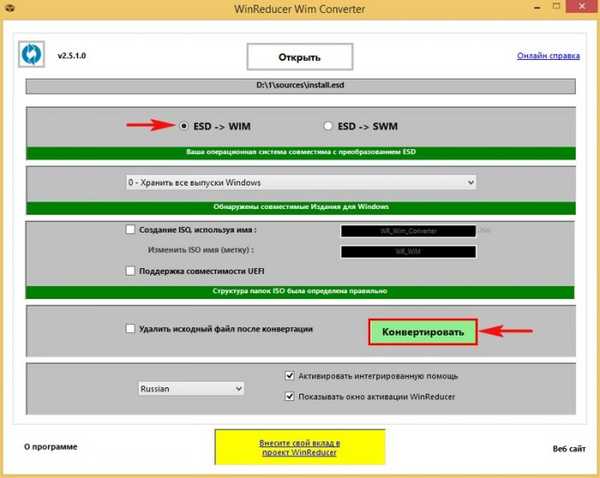
Pokreće se pretvaranje slikovne datoteke install.esd operativnog sustava Windows 8.1 u datoteku slike image.itim
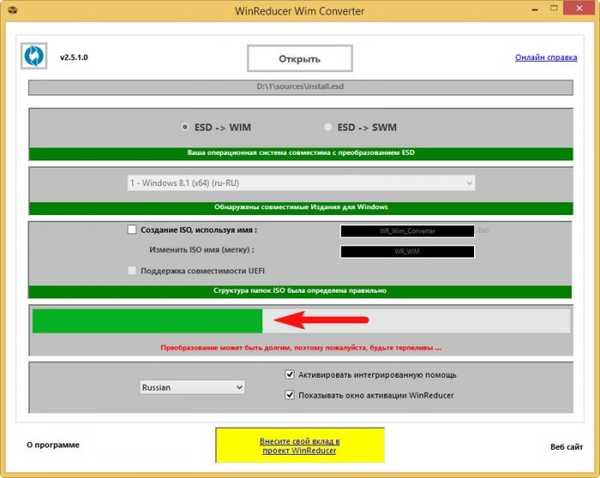
Pretvorba je uspješno završena.
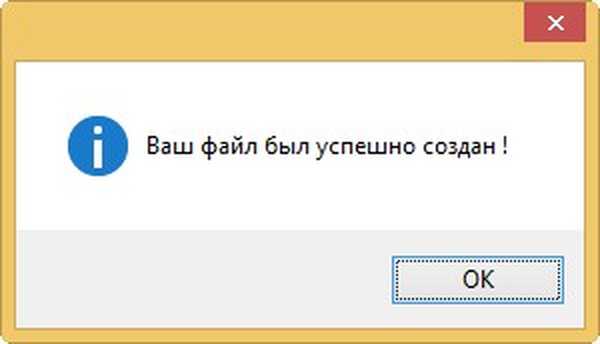
Ako sada uđemo u mapu D: \ 1 \ izvori, vidjet ćemo u njoj dvije datoteke: install.esd i install.wim.
Datoteka install.esd može se izbrisati iz mape.
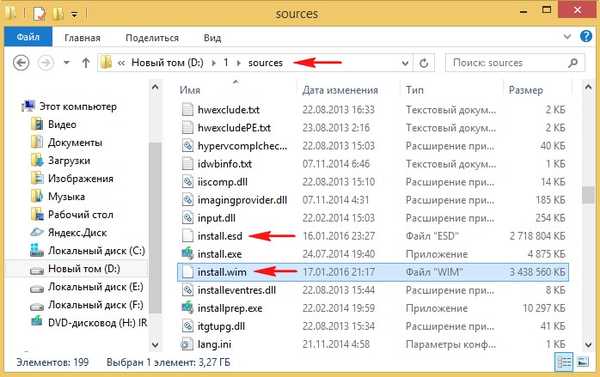
Ponovo pokrenite program Wim.Converter.2.5 i na isti način pretvorite datoteke install.esd u install.wim u preostale mape: 2, 3, 4.
Kao rezultat toga, na disku imamo četiri mape (D :): 1, 2, 3, 4, u kojima se nalaze instalacijske datoteke:
1. Windows 8.1 64bit.iso.
2. Windows 8.1 Single Language 64bit.iso
3. Windows 8.1 PRO 64bit.iso
4. Windows 8.1 Enterprise 64-bit
u svim mapama, umjesto datoteke install.esd u podmapi izvora nalazi se datoteka install.wim.
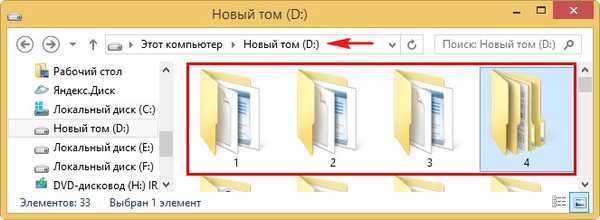
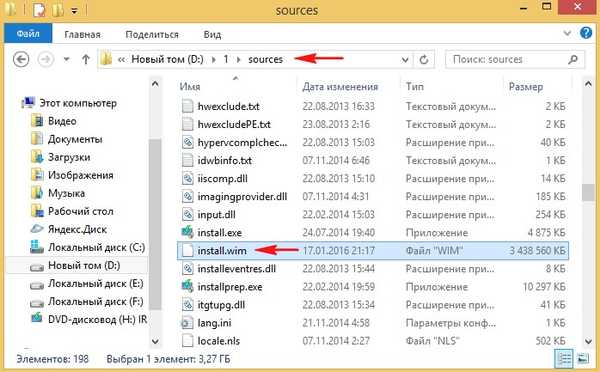
Pokrenite program WinToolkit_1.5.
Pomoću ovog programa sastavit ćemo sva četiri izdanja sustava Windows 8.1 u jednu ISO sliku.
U glavnom prozoru kliknite gumb srednji, a onda dalje Sve u jednom kreator diska.
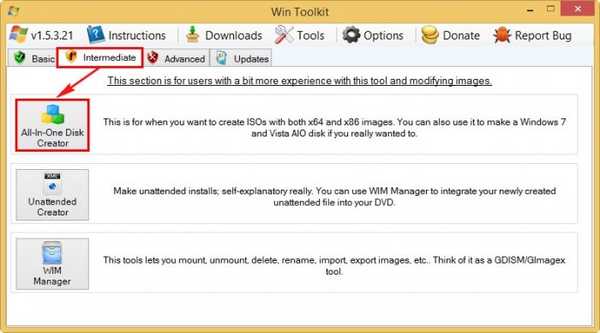
U sljedećem prozoru trebamo otvoriti datoteku install.wim.
Kliknite "Pregledaj"
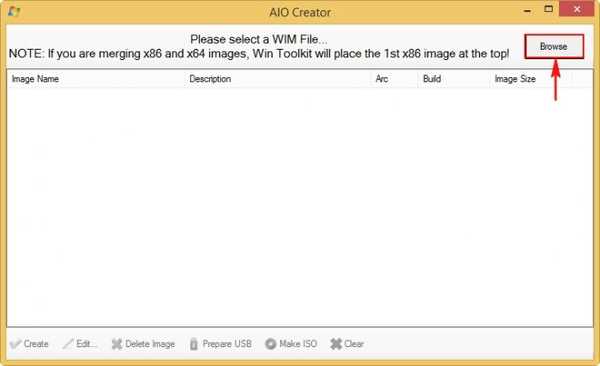
U programu koji se otvori pronađite mapu 1 na disku D: s datotekama Windows 8.1bit, idite na podmapu izvora, lijevom tipkom miša odaberite datoteku install.wim i kliknite "Otvori"
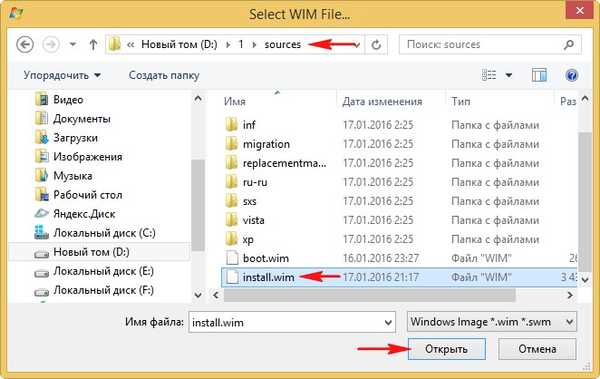
Program prihvaća sliku (ovo je vrlo važno, pa je datoteka datoteke image.wim ispravna)
Kliknite "Pregledaj"
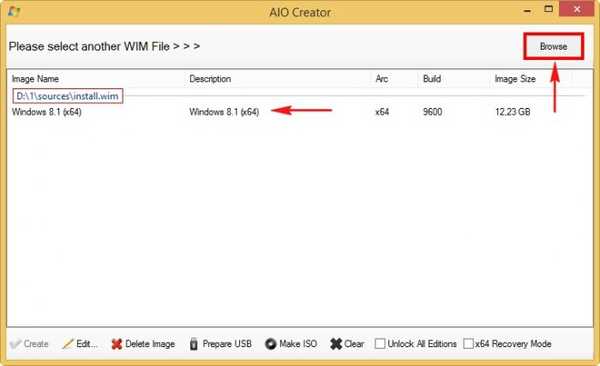
U programu koji se otvori pronađite mapu 2 na disku D: s datotekama Windows 8.1 Single Language 64bit, idite na podmapu izvora, lijevom tipkom miša odaberite datoteku install.wim i kliknite "Otvori"
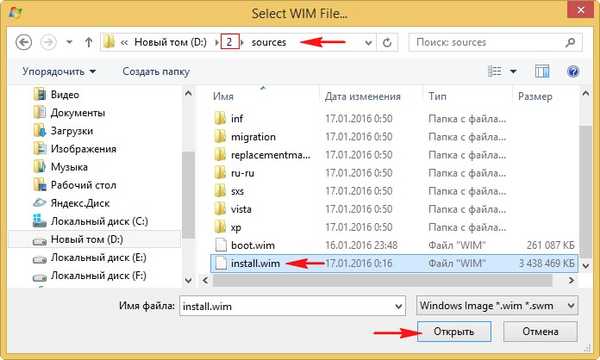
Windows 8.1 Single Language 64bit.iso slika je prihvaćena.
Kliknite "Pregledaj"
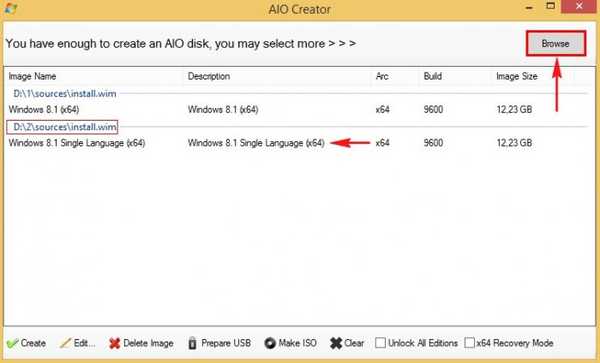
U istraživaču koji se otvori pronađite mapu 3 na disku D: s datotekama Windows 8.1 PRO 64bit, idite na podmapu izvora, lijevom tipkom miša odaberite datoteku install.wim i kliknite "Otvori"
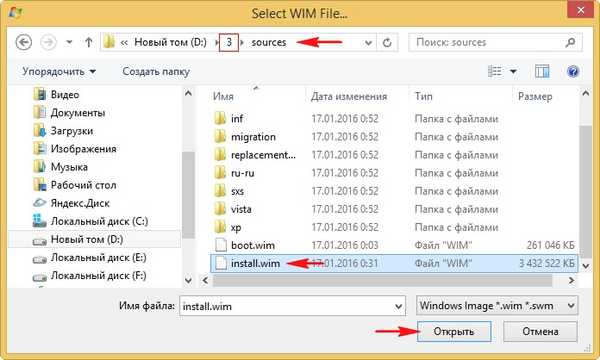
Windows 8.1 PRO 64bit.iso slika je prihvaćena.
Kliknite "Pregledaj"
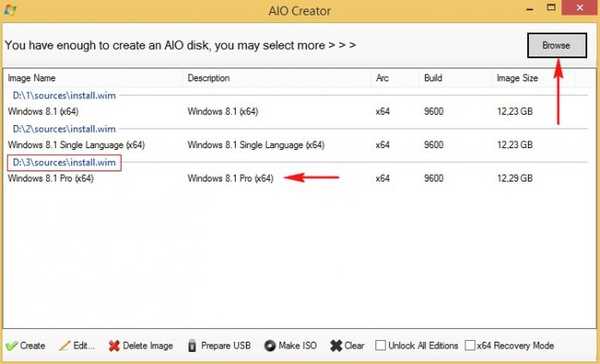
U istraživaču koji se otvori pronađite mapu 4 na disku D: s datotekama sustava Windows 8.1 Enterprise 64Bit, idite na podmapu izvora, lijevom tipkom miša odaberite datoteku install.wim i kliknite "Otvori"

Označite stavke Otključajte sve izdanje (Otključajte sva izdanja) i Način oporavka (Način oporavka) i kliknite na gumb stvoriti.
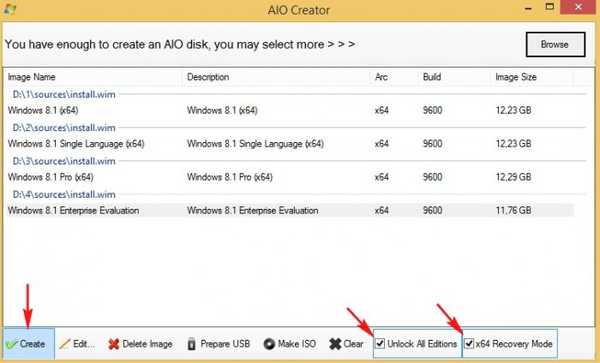
Sva izdanja operativnog sustava izvoze se u prvu WIM datoteku koju smo odabrali, a koja pripada izdanju Windows 8.1 i nalazi se u mapi D: \ 1 \ izvori.
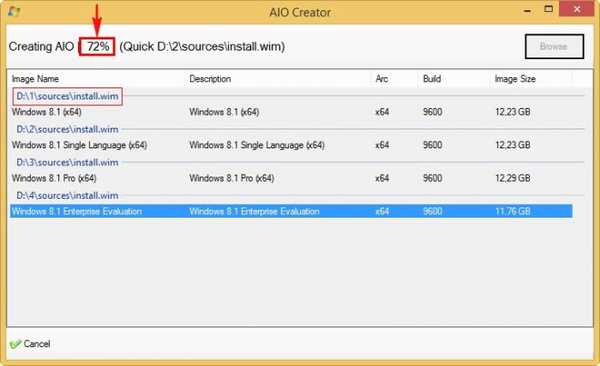
Izvoz je dovršen.
U redu
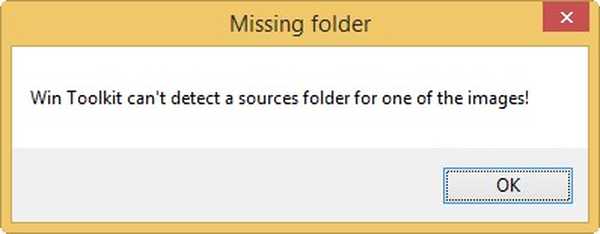
Možemo prikupiti samo ISO sliku koja sadrži sva izdanja sustava Windows 8.1, uključujući Enterprise.
Kliknite na gumb Napravite iso za stvaranje slike koja sadrži sva izdanja sustava Windows 8.1 64bit
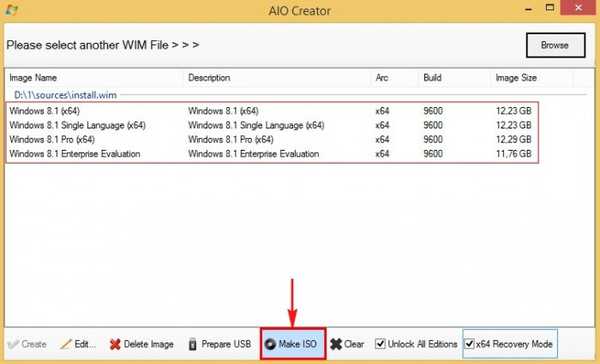
Kliknite na gumb "Pregledaj"
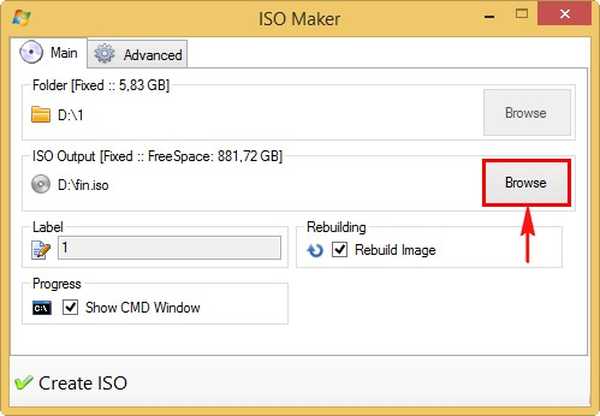
U istraživaču koji se otvori odaberite mapu za spremanje buduće ISO slike sustava Windows 8.1 i dodijelite naziv slici - Windows 8.1
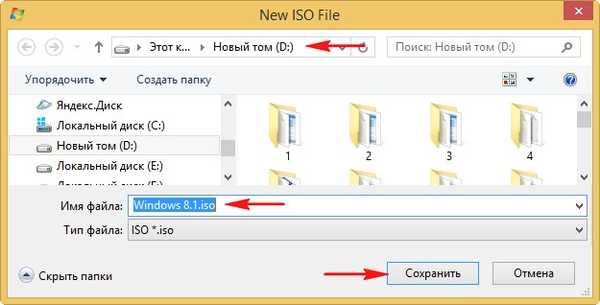
Kliknite na gumb Stvori ISO
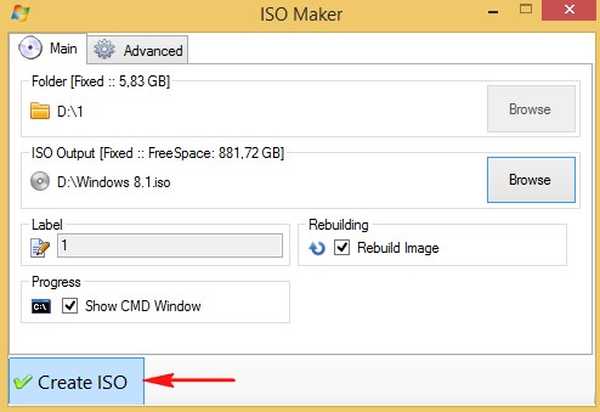
započinje proces stvaranja zajedničke ISO slike sustava Windows 8.1

Napravljena je ISO slika.
U redu

I nalazi se na disku (D :).
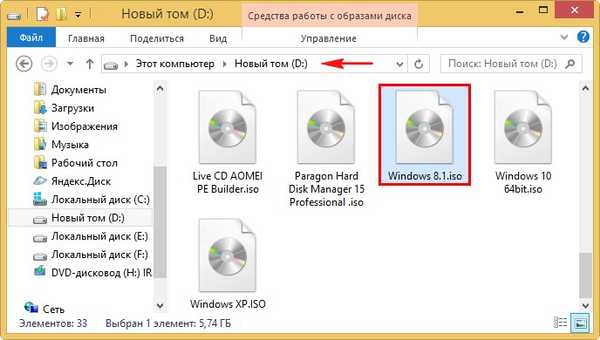
Veličina slike 5,74 GB

UltraISO
Prijatelji, posljednje što preostaje je prenijeti datoteku na sliku ei.cfg.
Izradite konfiguracijsku datoteku izdanja sustava Windows (EI.cfg). Ova je datoteka jednostavna tekstualna datoteka s imenom EI i ekstenzijom .cfg. Stvorite tekstualnu datoteku, otvorite je i unesite: [Kanala] maloprodaja
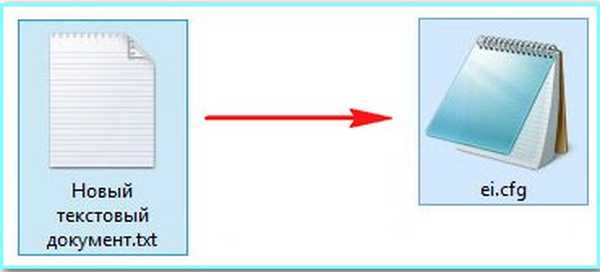
Pokretanje UltraISO-a.
U glavnom prozoru Datoteka-> Otvori.
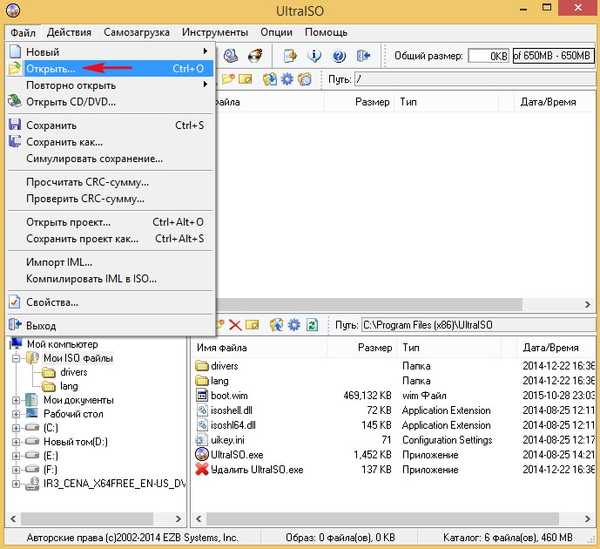
U prozoru koji se otvorio pronađite sliku sustava Windows 8.1, odaberite je lijevim mišem i kliknite Otvori.
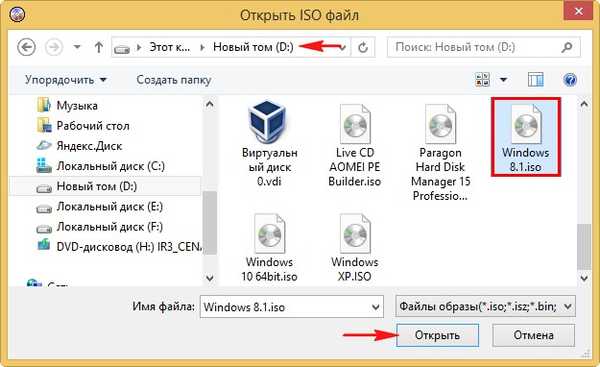
Idite u mapu izvora slike sa sustavom Windows 8.1.
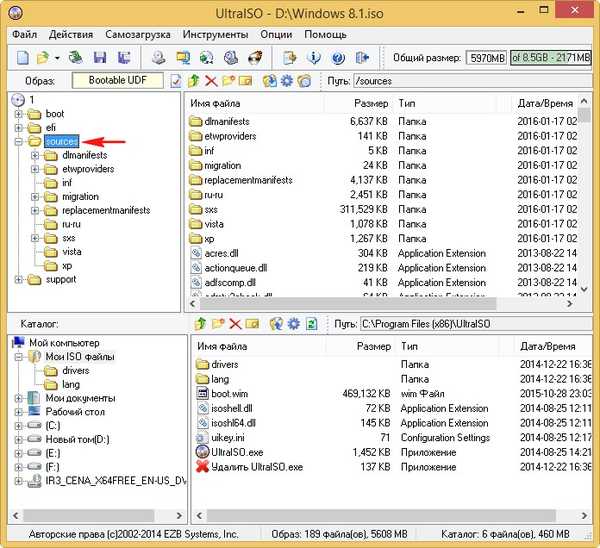
Na dnu prozora programa pronađite datoteku ei.cfg na radnoj površini i povucite je u izvornu mapu.
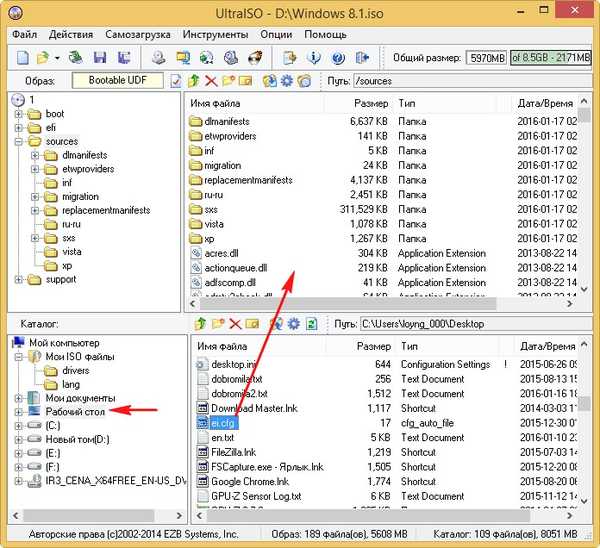
datoteka->zadržati.
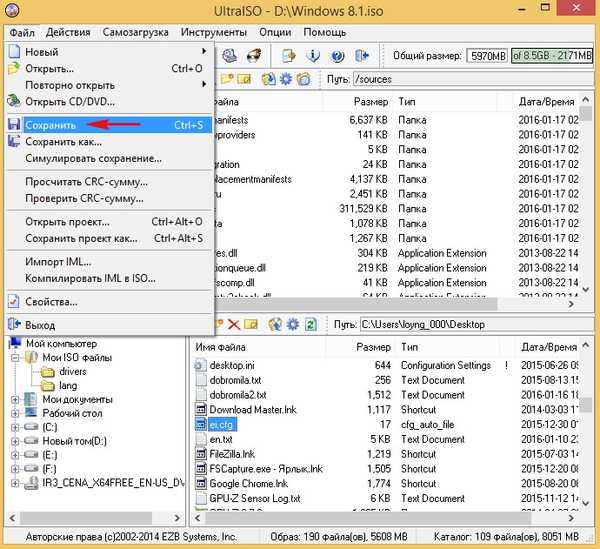
Spremanje slike.

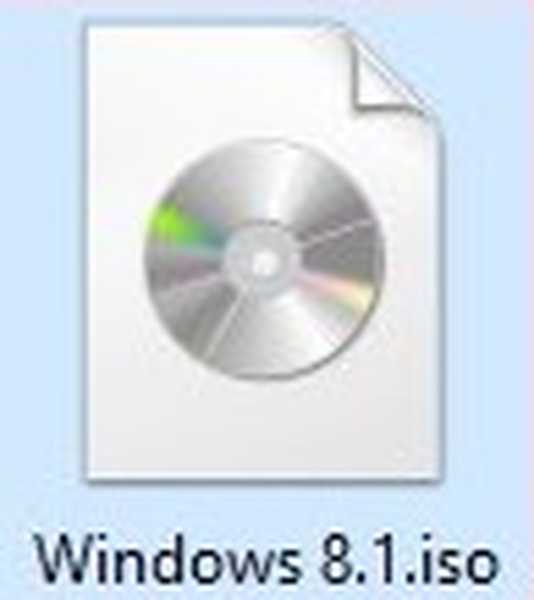
To je sve!
Ako iz ove ISO slike stvorite pokretački USB flash pogon s WinSetupFromUSB-om i s njega stavite računalo ili prijenosno računalo, pojavit će se izbornik u kojem možete odabrati izdanje sustava Windows 8.1 koje trebate instalirati.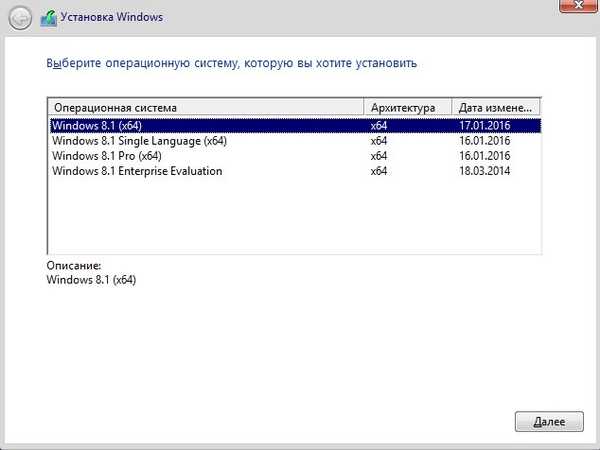
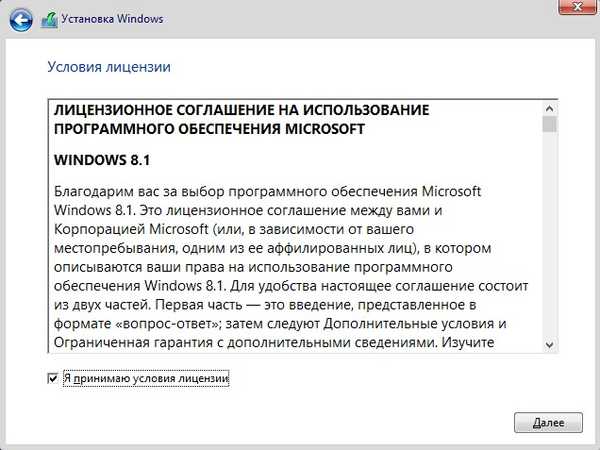
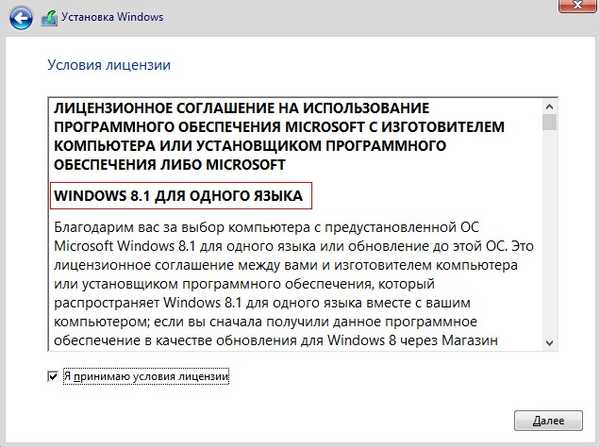
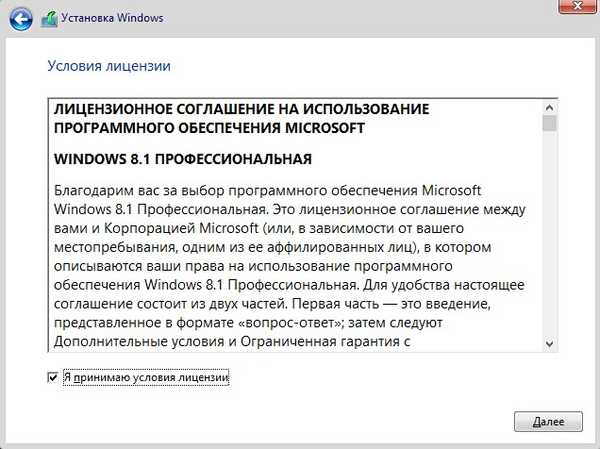
Prijatelji, na isti način možete dodati sva 32-bitna izdanja sustava Windows 8.1 u ISO-sliku.
Članci o ovoj temi:
Kako se koristi WinToolkit za otključavanje svih izdanja sustava Windows 7 na ISO instalacijskoj slici i kako na sliku dodati nedostajuće izdanje sustava Windows 7 Enterprise. U članku je prikazana i metoda naredbenog retka.
Kako stvoriti distribuciju koja sadrži sva izdanja sustava Windows 8.1 pomoću naredbenog retka
Za ovaj članak možete stvoriti USB fleksibilni pogon koji se može pokrenuti, a zatim će se pokrenuti i u UEFI i u normalnom BIOS-u.
Oznake članaka: Vlastita montaža sustava Windows Windows 8.1











